كيفية ترتيب التواريخ حسب يوم الأسبوع في Excel؟
إذا كان لديك قائمة من التواريخ، وترغب في ترتيبها حسب يوم الأسبوع كما هو موضح أدناه، كيف يمكنك حل هذه المشكلة؟ سأخبرك بطريقة سريعة لترتيبها حسب يوم الأسبوع في Excel.
ترتيب التواريخ حسب أيام الأسبوع
ترتيب التواريخ حسب أيام الأسبوع
لترتيب التواريخ حسب يوم الأسبوع في Excel، تحتاج إلى إنشاء عمود مساعد للحصول على يوم الأسبوع أولاً، ثم تطبيق دالة الترتيب.
1. حدد خلية مجاورة لبيانات التاريخ، واكتب هذه الصيغة =WEEKDAY(A1) فيها، واضغط زر Enter، ثم اسحب التعبئة التلقائية لتطبيق هذه الصيغة على النطاق الذي تحتاجه. انظر لقطة الشاشة:
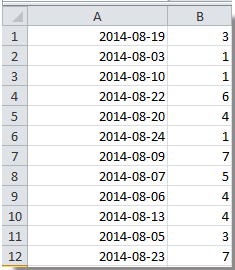
2. بعد ذلك، حدد العمود B، وانقر فوق البيانات، وحدد ترتيب الترتيب الذي تريده. انظر لقطة الشاشة:
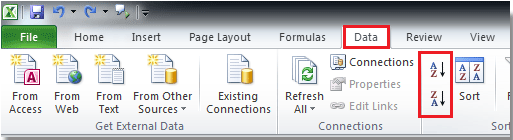
3. في مربع حوار تحذير الفرز، قم بتحديد خيار توسيع اللوحة وانقر فوق فرز. انظر لقطة الشاشة:
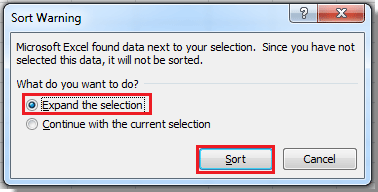
الآن، يمكنك رؤية أن التواريخ مرتبة حسب يوم الأسبوع.
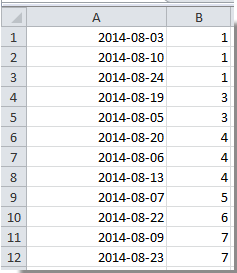
نصائح:
1. الصيغة أعلاه يمكن أن تساعدك في ترتيب التواريخ حسب يوم الأسبوع من الأحد إلى السبت، إذا كنت ترغب في ترتيب يوم الأسبوع من الاثنين إلى الأحد، يمكنك استخدام هذه الصيغة =WEEKDAY(A2,2).
2. يمكنك إزالة العمود المساعد إذا لم تعد بحاجة إليه.
أفضل أدوات الإنتاجية لمكتب العمل
عزز مهاراتك في Excel باستخدام Kutools لـ Excel، واختبر كفاءة غير مسبوقة. Kutools لـ Excel يوفر أكثر من300 ميزة متقدمة لزيادة الإنتاجية وتوفير وقت الحفظ. انقر هنا للحصول على الميزة الأكثر أهمية بالنسبة لك...
Office Tab يجلب واجهة التبويب إلى Office ويجعل عملك أسهل بكثير
- تفعيل تحرير وقراءة عبر التبويبات في Word، Excel، PowerPoint، Publisher، Access، Visio وProject.
- افتح وأنشئ عدة مستندات في تبويبات جديدة في نفس النافذة، بدلاً من نوافذ مستقلة.
- يزيد إنتاجيتك بنسبة50%، ويقلل مئات النقرات اليومية من الفأرة!
جميع إضافات Kutools. مثبت واحد
حزمة Kutools for Office تجمع بين إضافات Excel وWord وOutlook وPowerPoint إضافة إلى Office Tab Pro، وهي مثالية للفرق التي تعمل عبر تطبيقات Office.
- حزمة الكل في واحد — إضافات Excel وWord وOutlook وPowerPoint + Office Tab Pro
- مثبّت واحد، ترخيص واحد — إعداد في دقائق (جاهز لـ MSI)
- الأداء الأفضل معًا — إنتاجية مُبسطة عبر تطبيقات Office
- تجربة كاملة لمدة30 يومًا — بدون تسجيل، بدون بطاقة ائتمان
- قيمة رائعة — وفر مقارنة بشراء الإضافات بشكل منفرد